Mac OS X– ის პროგრამული უზრუნველყოფის წაშლა, როგორც წესი, პირდაპირი პროცესია - უბრალოდ წაშალეთ პროგრამა პროგრამების საქაღალდედან. რამდენიმე გამყიდველი გვთავაზობს დეინსტალატორებს Mac– ზე და ისინი საერთოდ არ არის საჭირო. პროგრამების უმეტესობა არ აწარმოებს ფონურ კომპონენტებს და არ ცვლის სისტემის პარამეტრების ფაილებს (მაგალითად, რეგისტრი ჩართულია) Windows) და მყარი დისკზე ძველი პარამეტრების დატოვება და დამხმარე ფაილები საერთოდ არ აკეთებს ბევრს ზიანი.
მაგრამ თუ თქვენ ცდილობთ ძველი ან კორუმპირებული კომპონენტის ამოღებას, ხელახლა დააინსტალირეთ პროგრამული უზრუნველყოფა სერიული ნომრის შესაცვლელად, ან უბრალოდ გაათავისუფლეთ ადგილი დისკზე, ძველი პროგრამის ყველა კომპონენტის ამოღება შეიძლება იყოს მნიშვნელოვანი. ეს კომპონენტები მოიცავს თავად პროგრამას, პარამეტრებს და დამხმარე ელემენტებს და ზოგჯერ ფარულ ფაილებს ან ბირთვის გაფართოებებს. ყველას, ვისაც პრობლემები ჰქონდა Adobe CS პროგრამის დაყენებასთან ან Symantec AntiVirus– ის ამოღებასთან ერთად, დააფასებს რამდენად ძნელი იქნება ძველი პროგრამული უზრუნველყოფის სრულად ამოღება.
ამ პოსტს აფინანსებს MacPaw, CleanMyMac– ის შემქმნელი.
პროგრამები
იყოს ნაგულისხმევი, Mac OS X პროგრამული უზრუნველყოფა ინახება პროგრამების საქაღალდეში თქვენს მყარ დისკზე. პროგრამების უმეტესობა ერთი ხატია (iTunes, Firefox), ხოლო სხვები შეიცავს ერთ ან მეტ საქაღალდეს სავსე ნივთებით (Adobe Acrobat, Microsoft Office). თქვენ ასევე შეგიძლიათ პერიოდულად იპოვოთ პროგრამები სამუშაო მაგიდაზე, თუ გადაათრიეთ იქ ინსტალაციის დროს ან გადაინაცვლეთ პროგრამების საქაღალდედან.
გადაიტანეთ პროგრამის ხატი ან საქაღალდე წაშლილებში, რომ დაიწყოთ დეინსტალაციის პროცესი. თუ თქვენ არ ხართ ის მომხმარებელი, ვინც თავდაპირველად დააინსტალირა პროგრამული უზრუნველყოფა, ან არ ხართ ადმინისტრატორი თქვენს Macintosh– ზე, გასაგრძელებლად დაგჭირდებათ ადმინისტრატორის სახელი და პაროლი.
Შენიშვნა: პროგრამების უმეტესობის ხატი სინამდვილეში ილუზიაა. ის, რასაც მყარ დისკზე ხედავთ არის პროგრამული პაკეტი, საქაღალდე სავსე ერთეულებით, მათ შორის შემსრულებელი პროგრამის კოდი და დამხმარე ფაილები. როდესაც პაკეტს ეტიკეტი აქვს .აპლიკაცია გაფართოება, ის გამოჩნდება როგორც ერთი, გაშვებული ხატი Finder- ში. თუ გაინტერესებთ რა არის შიგნით, დააწკაპუნეთ მარჯვენა ღილაკით (ან დააწკაპუნეთ) ხატზე და აირჩიეთ აჩვენეთ პაკეტის შინაარსი.
ამ პოსტს აფინანსებს HowTo.
პარამეტრები და განაცხადის დამხმარე ფაილები
თქვენს მყარ დისკზე არის ორი ადგილი, ორივე დასახელებულია ბიბლიოთეკა, სადაც პროგრამები ინახავს მათ პარამეტრებს და დამხმარე ფაილებს. პირველი ბიბლიოთეკა არის თქვენი მყარი დისკის ზედა დონეზე, მეორე არის თქვენი სახლის საქაღალდის შიგნით. ორივე ამ ადგილიდან ერთეულების ამოღება აუცილებელია პროგრამული უზრუნველყოფის მთლიანად დეინსტალაციისთვის.
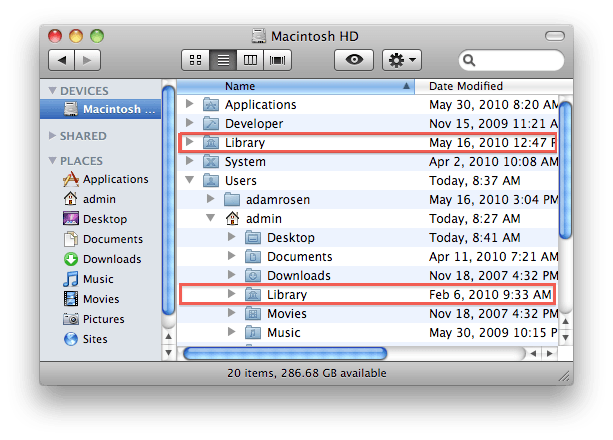
დაიწყეთ ზედა დონის ბიბლიოთეკით თქვენს მყარ დისკზე /Library. თქვენ ეძებთ ნებისმიერი ფაილის ან საქაღალდის ამოღებას, რომელიც შეიცავს პროგრამის სახელს (აკრობატ, სიტყვა) ან გამყიდველი (Adobe, Microsoft) მათ სახელებში. მოძებნეთ შემდეგი ადგილები:
- /Library
- /ბიბლიოთეკა/აპლიკაციის მხარდაჭერა ამ ორ ადგილას თქვენ ეძებთ არა Apple- ის საქაღალდეებს სავსე ნივთებით: Adobe, Microsoft, და ა.შ.
- /ბიბლიოთეკა/პარამეტრები In Preferences შეგიძლიათ იპოვოთ ერთი ფაილი, საქაღალდეები სავსე ნივთებით - Adobe, Microsoft - ერთად .მოწერა დოკუმენტები ჩვეულებრივ იწყება com - ით com Adobe. Acrobat.plist, com.microsoft. სიტყვა. სია
- /Library/LaunchAgents
- /Library/LaunchDaemons
- /Library/PreferencePanes
- /ბიბლიოთეკა/დაწყება ზოგი რამ აკეთებს, განსაკუთრებით ნივთებს, რომლებიც აკონტროლებენ სისტემის ქცევას ან ინარჩუნებენ ფონურ პროცესებს
შემდეგი, წაშალეთ ანალოგიურად დასახელებული ერთეულები, რომლებიც იპოვით მომხმარებლის ბიბლიოთეკაში თქვენი სახლის საქაღალდის შიგნით ~/ბიბლიოთეკა საქაღალდეების იმავე ნაკრებში:
- ~/ბიბლიოთეკა
- ~/ბიბლიოთეკა/განაცხადის მხარდაჭერა
- ~/ბიბლიოთეკა/LaunchAgents
- ~/ბიბლიოთეკა/პარამეტრები
- ~/ბიბლიოთეკა/PreferencePanes
- ~/ბიბლიოთეკა/StartupItems
განაცხადების უმრავლესობისთვის, რაც თქვენ უნდა ამოიღოთ. პროცესის დასასრულებლად გაასუფთავეთ ნაგავი. თუ თქვენ მიიღებთ შეტყობინებას, რომ ელემენტი „გამოიყენება და არ შეიძლება წაიშალოს“ გადატვირთეთ Mac, შემდეგ სცადეთ ხელახლა.
ბირთვის გაფართოებები და ფარული ფაილები
თუ თქვენ წაშალეთ ყველაფერი პროგრამებისა და ბიბლიოთეკის საქაღალდეებიდან და ძველი პროგრამული უზრუნველყოფის ნაკვალევი მაინც დარჩა, შეიძლება საქმე გქონდეთ ბირთვის გაფართოებასთან ან ფარული ფაილთან. ამ ნივთების პოვნა აშკარა არ იქნება, გირჩევთ გააკეთოთ Google ძიება თქვენი კონკრეტული პროგრამული უზრუნველყოფის სიტუაციის კომპონენტების შესახებ.
პროგრამული უზრუნველყოფა, რომელიც იყენებს ფონურ დამუშავებას-ანტივირუსული და უსაფრთხოების პროგრამები, პრინტერები, მოწყობილობის სინქრონიზაციის პროგრამული უზრუნველყოფა-ხშირად აყენებს ერთი ან რამდენიმე ბირთვის გაფართოებას. თუ Symantec Utilities– ის ძველი ინსტალაცია გეუბნებათ, რომ პროგრამის წაშლიდან ექვსი წლის შემდეგ ის მოძველებულია, დიდი ალბათობაა, რომ ჯერ კიდევ ძველი ბირთვის გაფართოება იტვირთება.
გაფრთხილება: ბირთვის გაფართოებები აუცილებელია თქვენი სისტემის სწორი მუშაობისთვის. არ გადააადგილოთ ან წაშალოთ ნებისმიერი ელემენტი, თუ არ გაქვთ შესაძლებლობა შეცვალოთ ცვლილებები მეორე მაკინტოშიდან ან დრაივიდან ჩატვირთვით და პირველი მყარ დისკზე განხორციელებული ცვლილებების აღდგენით.
ბირთვის გაფართოებები მდებარეობს /სისტემა/ბიბლიოთეკა/გაფართოებები და დასრულდება გაფართოებით . შემდეგი. თქვენ კვლავ ეძებთ ნივთებს პროგრამის ან გამყიდველის სახელით. მაგალითად, თქვენ შეგიძლიათ იპოვოთ პრობლემური Symantec პროგრამული უზრუნველყოფის ძველი ასლები SymEvent.kext და SymOSXKernelUtilities.kext იმალება თქვენს სისტემაში.
გადაიტანეთ ნებისმიერი სავარაუდო ელემენტი სამუშაო მაგიდაზე ჯერ ასლის შესაქმნელად, შემდეგ გადაიტანეთ ორიგინალი ნაგავში. ჯერ არ გაასუფთავეთ ნაგავი - გადატვირთეთ და ნახეთ პრობლემა მოგვარებულია თუ არა. თუ არა, აღადგინეთ ელემენტი და სცადეთ სხვა.
დამალული ფაილები არის ელემენტები, რომელთა სახელი იწყება წერტილით (.) ისინი ნაგულისხმევად არ გამოჩნდება Finder- ში. პროგრამები ზოგჯერ იყენებენ ფარული ფაილებს ავტორიზაციის მიზნით, ბევრი მათგანი განთავსებულია თქვენს სახლის საქაღალდეში. Შეგიძლიათ გამოიყენოთ ტერმინალი (პროგრამების/კომუნალური პროგრამების შიგნით) მიუთითეთ მოცემული დირექტორიის შინაარსი და წაშალეთ შეურაცხმყოფელი პუნქტი.
მაგალითად, ბრძანებების შემდეგი ნაკრები გადავა სახლის საქაღალდეში (~), ჩამოთვლის ყველა შინაარსს, შემდეგ წაშლის ფარული ფაილის სახელს .პარალელური_წესები:
%> cd
%> ls -al
%> sudo rm .parallels_settings
Sudo– ს წაშლის მიზნით დაგჭირდებათ ადმინისტრატორის პაროლის შეყვანა მოთხოვნისთანავე.
—
განახლებულია 2014 წლის აპრილში: დამატებულია ინფორმაცია ამის შესახებ გაშვების აგენტები და LaunchDaemons


